iPhone의 과열 문제를 해결하는 방법
최근 몇 년 동안 iPhone은 개인 비서, 엔터테인먼트 기기, 커뮤니케이션 도구 역할을 하면서 우리 삶의 필수적인 부분으로 성장했습니다. 그러나 최신 iOS 16 업데이트가 출시된 이후 많은 아이폰 사용자들이 스마트폰에서 발열 문제를 겪고 있다는 신고가 접수됐다. 이 문제를 확인하고 해결하는 가장 신뢰할 수 있는 방법 중 하나는 iPhone용 액세서리를 살펴보는 것입니다. 현재 사용하고 있는 충전 케이블과 어댑터를 확인하세요. Apple에서 발행한 정품인지 확인하세요. 결함이 있거나 중복된 액세서리는 iPhone을 손상시키고 발열 문제를 일으킬 수 있습니다.
방법 1: iPhone의 배터리 상태 확인
1단계: iPhone에서 “설정”을 엽니다.
2단계: 아래로 스크롤하여 Battery로 이동합니다.

3단계: 다음으로 배터리 상태 및 충전을 선택합니다.

4단계: 최대 용량을 확인하여 배터리가 건강한지 확인하세요.

참고 : 배터리가 오래되었거나 결함이 있는 경우 에너지 출력이 일정하지 않을 수 있습니다. 이로 인해 배터리가 방전되고 휴대폰이 뜨거워질 수 있습니다. 이런 경우에는 Apple 기술지원팀에 연락하여 최대한 빨리 배터리를 교체해 주시는 것이 가장 좋습니다.
방법 2: 모든 활성 앱 닫기
1단계: 화면 하단에서 위로 스와이프하여 이전에 실행한 활성 앱을 표시합니다.
2단계: 백그라운드에서 실행 중인 모든 활성 앱을 위로 스와이프합니다.

참고 : 이렇게 하면 프로세서의 작업 부하가 줄어들고 프로세서가 과열되어 배터리가 너무 빨리 소모되는 것을 방지할 수 있습니다.
방법 3: 홈 화면에서 불필요한 위젯을 삭제하세요.
1단계: 홈 화면에서 위젯을 길게 누릅니다.
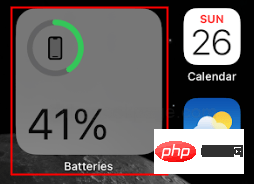
2단계: 메뉴에서 위젯 제거를 선택합니다.

3단계: 나타나는 팝업 창에서 Delete.

참고를 선택하세요. 이렇게 하면 iPhone의 CPU 공간을 확보하는 데 도움이 됩니다.
방법 4: 설정에서 저전력 모드 확인
1단계: iPhone에서 “설정”을 엽니다.
2단계: 배터리로 이동합니다.

3단계: 화면 상단의 저전력 모드 토글을 탭하세요.


참고 : 때때로 선택 사항을 확인하라는 팝업이 나타날 수 있습니다. 이 경우 계속을 선택하세요. 저전력 모드는 배터리 소모를 줄여 발열을 줄이는 데 도움이 됩니다.
방법 5: 백그라운드 앱 새로 고침 끄기
1단계: iPhone에서 “설정”을 엽니다.
2단계: 일반으로 이동합니다.

3단계: 옵션에서 백그라운드 앱 새로 고침을 선택하세요.

4단계: 백그라운드 앱 새로 고침을 다시 선택하여 앱을 닫습니다.

5단계: 옵션에서 닫기를 선택하세요.

참고 : 필요한 경우 새로 고칠 개별 앱을 선택할 수 있습니다.

방법 6: 위치 서비스 끄기
1단계: 설정을 열고 개인 정보 보호 및 보안으로 이동합니다.

2단계: 위치 서비스를 선택합니다.

3단계: 위치 서비스를 꺼서 끕니다.

4단계: 나타나는 팝업 창에서 닫기를 선택하세요.

1단계: iPhone에서 "Settings"를 열고 "일반"으로 이동합니다.
2단계: 소프트웨어 업데이트를 선택합니다.

NOTE: 사용 가능한 소프트웨어 업데이트가 있는지 확인하세요. 휴대폰이 최신 버전이면 이 페이지에 표시됩니다.

1단계: iPhone에서 "Settings"를 열고 "일반"으로 이동합니다.

2단계: 아래로 스크롤하여 iPhone 전송 또는 재설정을 선택하세요.

3단계: Reset

4단계: 모든 설정 재설정을 선택합니다.

참고: 다음 페이지에 메시지가 나타나면 iPhone 비밀번호를 입력해야 할 수도 있습니다.
방법 8: iPhone 다시 시작1단계: 측면 전원 버튼과 볼륨 높이기 버튼을 몇 초간 길게 누릅니다.
2단계: 오른쪽으로 스와이프 하여 iPhone의 전원을 끕니다.
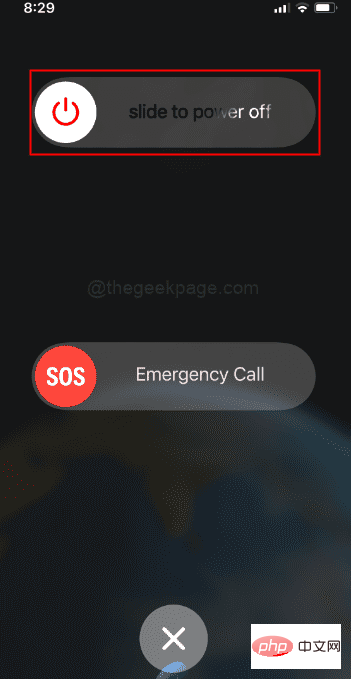
NOTE: iPhone의 열이 식을 때까지 몇 분 정도 기다리세요.
3단계: 측면 전원 버튼을 다시 몇 초간 눌러 전화기를 켜세요.
위 내용은 iPhone의 과열 문제를 해결하는 방법의 상세 내용입니다. 자세한 내용은 PHP 중국어 웹사이트의 기타 관련 기사를 참조하세요!

핫 AI 도구

Undresser.AI Undress
사실적인 누드 사진을 만들기 위한 AI 기반 앱

AI Clothes Remover
사진에서 옷을 제거하는 온라인 AI 도구입니다.

Undress AI Tool
무료로 이미지를 벗다

Clothoff.io
AI 옷 제거제

AI Hentai Generator
AI Hentai를 무료로 생성하십시오.

인기 기사

뜨거운 도구

메모장++7.3.1
사용하기 쉬운 무료 코드 편집기

SublimeText3 중국어 버전
중국어 버전, 사용하기 매우 쉽습니다.

스튜디오 13.0.1 보내기
강력한 PHP 통합 개발 환경

드림위버 CS6
시각적 웹 개발 도구

SublimeText3 Mac 버전
신 수준의 코드 편집 소프트웨어(SublimeText3)

뜨거운 주제
 7529
7529
 15
15
 1378
1378
 52
52
 81
81
 11
11
 54
54
 19
19
 21
21
 75
75
 새로운 카메라, A18 Pro SoC 및 더 큰 화면을 갖춘 iPhone 16 Pro 및 iPhone 16 Pro Max 공식
Sep 10, 2024 am 06:50 AM
새로운 카메라, A18 Pro SoC 및 더 큰 화면을 갖춘 iPhone 16 Pro 및 iPhone 16 Pro Max 공식
Sep 10, 2024 am 06:50 AM
Apple은 마침내 새로운 고급 iPhone 모델의 덮개를 해제했습니다. iPhone 16 Pro 및 iPhone 16 Pro Max는 이제 이전 세대 제품(Pro는 6.3인치, Pro Max는 6.9인치)에 비해 더 큰 화면을 제공합니다. 그들은 향상된 Apple A1을 얻습니다
 iOS 18 RC에서 발견된 iPhone 부품 활성화 잠금 - 사용자 보호를 가장하여 판매된 수리 권리에 대한 Apple의 최근 타격일 수 있습니다.
Sep 14, 2024 am 06:29 AM
iOS 18 RC에서 발견된 iPhone 부품 활성화 잠금 - 사용자 보호를 가장하여 판매된 수리 권리에 대한 Apple의 최근 타격일 수 있습니다.
Sep 14, 2024 am 06:29 AM
올해 초 Apple은 활성화 잠금 기능을 iPhone 구성 요소로 확장할 것이라고 발표했습니다. 이는 배터리, 디스플레이, FaceID 어셈블리 및 카메라 하드웨어와 같은 개별 iPhone 구성 요소를 iCloud 계정에 효과적으로 연결합니다.
 iPhone 부품 활성화 잠금은 사용자 보호를 가장하여 판매된 수리 권리에 대한 Apple의 최근 타격일 수 있습니다.
Sep 13, 2024 pm 06:17 PM
iPhone 부품 활성화 잠금은 사용자 보호를 가장하여 판매된 수리 권리에 대한 Apple의 최근 타격일 수 있습니다.
Sep 13, 2024 pm 06:17 PM
올해 초 Apple은 활성화 잠금 기능을 iPhone 구성 요소로 확장할 것이라고 발표했습니다. 이는 배터리, 디스플레이, FaceID 어셈블리 및 카메라 하드웨어와 같은 개별 iPhone 구성 요소를 iCloud 계정에 효과적으로 연결합니다.
 Gate.io 거래 플랫폼 공식 앱 다운로드 및 설치 주소
Feb 13, 2025 pm 07:33 PM
Gate.io 거래 플랫폼 공식 앱 다운로드 및 설치 주소
Feb 13, 2025 pm 07:33 PM
이 기사는 Gate.io의 공식 웹 사이트에서 최신 앱을 등록하고 다운로드하는 단계에 대해 자세히 설명합니다. 먼저, 등록 정보 작성, 이메일/휴대 전화 번호 확인 및 등록 완료를 포함하여 등록 절차가 소개됩니다. 둘째, iOS 장치 및 Android 장치에서 Gate.io 앱을 다운로드하는 방법을 설명합니다. 마지막으로, 공식 웹 사이트의 진위를 검증하고, 2 단계 검증을 가능하게하고, 피싱 위험에 대해 사용자 계정 및 자산의 안전을 보장하는 등 보안 팁이 강조됩니다.
 여러 iPhone 16 Pro 사용자가 터치스크린 정지 문제를 보고했습니다. 이는 손바닥 거부 감도와 관련이 있을 수 있습니다.
Sep 23, 2024 pm 06:18 PM
여러 iPhone 16 Pro 사용자가 터치스크린 정지 문제를 보고했습니다. 이는 손바닥 거부 감도와 관련이 있을 수 있습니다.
Sep 23, 2024 pm 06:18 PM
Apple의 iPhone 16 라인업, 특히 16 Pro/Pro Max 기기를 이미 사용해 본 적이 있다면 최근에 터치스크린과 관련된 문제에 직면했을 가능성이 높습니다. 다행스러운 점은 당신이 혼자가 아니라는 것입니다. 보고서
 ANBI 앱 공식 다운로드 v2.96.2 최신 버전 설치 Anbi 공식 안드로이드 버전
Mar 04, 2025 pm 01:06 PM
ANBI 앱 공식 다운로드 v2.96.2 최신 버전 설치 Anbi 공식 안드로이드 버전
Mar 04, 2025 pm 01:06 PM
Binance App 공식 설치 단계 : Android는 공식 웹 사이트를 방문하여 다운로드 링크를 찾아야합니다. Android 버전을 선택하여 IOS를 설치하십시오. 모두 공식 채널을 통해 계약에주의를 기울여야합니다.
 PHP를 사용하여 Alipay EasySDK를 호출 할 때 '정의되지 않은 배열 키 '부호''오류 문제를 해결하는 방법은 무엇입니까?
Mar 31, 2025 pm 11:51 PM
PHP를 사용하여 Alipay EasySDK를 호출 할 때 '정의되지 않은 배열 키 '부호''오류 문제를 해결하는 방법은 무엇입니까?
Mar 31, 2025 pm 11:51 PM
문제 설명 PHP를 사용하여 Alipay EasysDK를 호출 할 때, 공식 코드에 따라 매개 변수를 작성한 후, 작동 중에 오류 메시지 가보고되었습니다. "정의되지 않은 ...
 Binance Binance 공식 웹 사이트 최신 버전 로그인 포털
Feb 21, 2025 pm 05:42 PM
Binance Binance 공식 웹 사이트 최신 버전 로그인 포털
Feb 21, 2025 pm 05:42 PM
Binance 웹 사이트 로그인 포털의 최신 버전에 액세스하려면 다음을 수행하십시오. 공식 웹 사이트로 이동하여 오른쪽 상단의 "로그인"버튼을 클릭하십시오. 기존 로그인 방법을 선택하십시오. 새 사용자 인 경우 "등록하십시오. 등록 된 휴대폰 번호 또는 이메일 및 비밀번호를 입력하고 완전한 인증 (예 : 모바일 확인 코드 또는 Google 인증 자). 성공적인 확인 후 Binance 공식 웹 사이트 로그인 포털의 최신 버전에 액세스 할 수 있습니다.



